Es ist eine gute Idee, Songs zu einer Instagram Story hinzuzufügen, um Ihr Publikum zu begeistern, Ihre Instagram Story-Inhalte aufzuwerten und mehr neue Follower zu gewinnen. Sie können einer Instagram Story auf Instagram direkt mit einem Sticker Musik hinzufügen, Musik aus anderen Anwendungen von Drittanbietern hinzufügen oder Ihre eigene Musik mit anderen Videoeditoren wie MiniTool MovieMaker hinzufügen. Der folgende Inhalt gibt Ihnen eine detaillierte Anleitung, wie Sie Musik zu einer Instagram Story hinzufügen können.
Musik zu Instagram Story mit Sticker hinzufügen
Um Ihnen das Hinzufügen von Musik zu einer Instagram Story zu erleichtern, bietet Ihnen die Instagram-App eine direkte Möglichkeit, Musik hinzuzufügen. Der Musik-Sticker von Instagram ermöglicht Ihnen den Zugriff auf eine integrierte Musikbibliothek mit verschiedenen Songs. Sie können mit einem Musik-Sticker in der Instagram-App Musik zu einer Instagram-Story hinzufügen. Sie können sich an der folgenden Anleitung orientieren.
Schritt 1. Starten Sie die Instagram-App auf Ihrem Handy, tippen Sie auf das Plus-Symbol oben auf der Startseite oder wischen Sie nach links, um die Instagram Story zu öffnen.
Schritt 2. Sie können auf die Aufnahmetaste tippen, um ein Foto oder ein Video für Instagram Story aufzunehmen, oder Sie können Fotos oder voraufgezeichnete Videoclips aus Ihrer Fotogalerie in Ihre Instagram Story hochladen.
Schritt 3. Tippen Sie auf das Sticker-Symbol am oberen Rand des Bildschirms und wählen Sie die Option Musik-Sticker. Daraufhin wird die Instagram-Musikbibliothek geöffnet und Sie können hier Musik für Ihre Instagram Story finden. Sie können die vorgeschlagene Musik unter der Registerkarte Für Sie auswählen oder mit Durchsuchen nach einem bestimmten Lied suchen.
Schritt 4. Sobald Sie das gewünschte Lied ausgewählt haben, können Sie den genauen Teil des Liedes auswählen, der zu Ihrer Instagram Story passt, die Farbe des Musikstickers ändern, die Schriftart des Textes ändern und vieles mehr.
Schritt 5. Später können Sie die Instagram Story mit Musik posten, indem Sie auf die Schaltfläche Ihre Story tippen.
Gespeicherte Audiodateien in Instagram Story verwenden
Zusätzlich zur Verwendung von Musik aus der integrierten Musikbibliothek können Sie auch gespeicherte Musik verwenden. Wenn Sie gute Musik in Instagram Reels hören, können Sie sich ihren Namen merken und dann auf Instagram danach suchen, um sie in Ihrer gespeicherten Musikliste zu speichern. So geht’s:
Schritt 1. Nachdem Sie die Instagram-App geöffnet haben, müssen Sie auf das Suchsymbol am unteren Bildschirmrand tippen und den Namen der Musik in die Suchleiste eingeben. Tippen Sie auf die Registerkarte Audio, tippen Sie auf die gewünschte Musik und tippen Sie auf die Schaltfläche Audio speichern, um sie in Ihrer gespeicherten Musikliste zu speichern.
Schritt 2. Wiederholen Sie den Schritt 2 der ersten Anleitung. Tippen Sie dann auf das Sticker-Symbol, wählen Sie die Option Musiksticker und tippen Sie auf die Schaltfläche Gespeichert, um die gerade gespeicherte Musik auszuwählen. Die Musik wird zu Ihrer Instagram Story hinzugefügt und Sie können die Details anpassen.
Schritt 3. Schließlich tippen Sie auf Ihre Story, um sie zu posten.
Musik zu Instagram Story ohne Sticker hinzufügen
Manchmal kann man aus bestimmten Gründen keine Musik in die Instagram Story einfügen, z.B. weil die Instagram-Musikfunktion in Ihrem Land nicht verfügbar ist oder aus anderen Gründen. Oder es gibt keine Musik, die Ihnen auf Instagram gefällt. Sie können versuchen, Musik von anderen Drittanbieter-Anwendungen hochzuladen, was bedeutet, dass Sie Musik zu Instagram Story ohne Sticker hinzufügen können. Dieser Teil zeigt Ihnen Methoden, um Musik zu Instagram Story ohne Sticker hinzuzufügen.
#1. Hinzufügen von Musik zu Instagram Story über Spotify Music
Spotify ist eine Anwendung für Musik und Podcasts. Sie können Millionen von Songs, Alben und Original-Podcasts abspielen. Noch wichtiger ist, dass es mit vielen sozialen Medien wie Instagram, Facebook, Twitter, YouTube usw. integriert ist. Mit Spotify können Sie Musik von Spotify zu Ihrer Instagram Story hinzufügen. Im Folgenden finden Sie eine detaillierte Anleitung, wie Sie Musik von Spotify Music zu Instagram Story hinzufügen können.
Schritt 1. Öffnen Sie Ihre Spotify-App und durchsuchen Sie Ihre Lieblingssongs, Wiedergabelisten oder Artikel, um die Musik zu finden, die für Ihre Instagram Story geeignet ist.
Schritt 2. Tippen Sie auf das vertikale Ellipsen-Symbol neben dem Lied und tippen Sie auf Teilen, um die Option Stories auszuwählen. Sie müssen Ihre Erlaubnis zum Öffnen von Instagram geben.
Schritt 3. Dann öffnet Spotify automatisch die Instagram-App und aktualisiert Ihre aktuelle Instagram-Story mit dem ausgewählten Titel von Spotify. Dann können Sie auf die Schaltfläche Ihre Story tippen, um sie zu posten.
#2. Musik über SoundCloud zu Instagram Story hinzufügen
SoundCloud hat Millionen von Musiktiteln. Sie können neue und angesagte Musik entdecken. Außerdem können Sie Songs und Trending-Wiedergabelisten auf einigen sozialen Medien wie Instagram teilen. Der folgende Inhalt ist eine detaillierte Anleitung, auf die Sie sich beziehen können.
Schritt 1. Aktivieren Sie die SoundCloud-App auf Ihrem Handy.
Schritt 2. Navigieren Sie zu dem Song, dem Album oder der Wiedergabeliste, die Sie zu Ihrer Instagram Story hinzufügen möchten.
Schritt 3. Tippen Sie auf das Teilen-Symbol und wählen Sie Stories im Popup-Menü. Ihre Instagram-App wird automatisch geöffnet und der Song wird als Standardbild für Ihre Instagram-Story hinzugefügt, nachdem Sie ihm das Öffnen von Instagram erlaubt haben. Dann posten Sie Ihre Instagram Story mit Musik von SoundCloud.
#3. Musik über Apple Music zu Instagram Story hinzufügen
Apple Music hat mehr als 100 Millionen Songs und dreißigtausend Wiedergabelisten. Apple Music hat viele Musikressourcen und im Folgenden erfahren Sie, wie Sie Musik von Apple Music zu Ihrer Instagram Story hinzufügen können.
Schritt 1. Starten Sie Apple Music auf Ihrem Handy.
Schritt 2. Finden Sie den Song, das Album oder die Wiedergabeliste, die Sie mögen, und wählen Sie sie aus. Tippen Sie dann auf die drei Punkte, wählen Sie die Option Teilen und tippen Sie auf Instagram. Der ausgewählte Song oder andere werden automatisch zu Ihrer Instagram Story hinzugefügt.
Schritt 3. Nachdem Sie weitere Änderungen gemacht haben, können Sie sie posten, indem Sie auf Ihre Story tippen.
#4. Hinzufügen von Musik zu Instagram Story durch Shazam
Shazam ist eine Anwendung, die Musik um Sie herum erkennt. Es ist eine gute Möglichkeit, Musik, die Sie mögen, zu entdecken, zu erforschen und mit anderen zu teilen. Sie können Shazam verwenden, um Musik zu entdecken und mit Ihren Instagram-Followern zu teilen. So geht’s:
Schritt 1. Aktivieren Sie die Shazam-App.
Schritt 2. Sie können auf Zu Shazam tippen drücken, um einen neuen Song zu identifizieren oder auf bereits entdeckte Songs in Ihrer Bibliothek zuzugreifen.
Schritt 3. Tippen Sie auf das Symbol Teilen und wählen Sie die Option Instagram. Geben Sie die Erlaubnis, Instagram zu öffnen und tippen Sie auf Ihre Story, um Ihre Instagram Story nach der Bearbeitung zu veröffentlichen.
Wie Sie Ihre eigene Musik zu Instagram Stories hinzufügen
Neben dem Hinzufügen von Musik auf Instagram und aus Anwendungen von Drittanbietern können Sie auch einen guten Movie Maker verwenden, um Ihre eigene Musik zu Ihrer Instagram Story hinzuzufügen. MiniTool MovieMaker ist ein kostenloser Videoeditor, mit dem Sie Bilder, Videos und Audio in verschiedenen Formaten hochladen können. Sie können damit Ihre eigene Musik zu Videos oder Fotos hinzufügen, die Sie für Ihre Instagram Story vorbereitet haben.
Außerdem ermöglicht es Ihnen, im Vergleich zum Hinzufügen von Musik in der Instagram-App, mehrere Originalmusikstücke zu Instagram Story hinzuzufügen. Darüber hinaus bietet es nützliche Bearbeitungswerkzeuge, um Audio zu bearbeiten, wie z. B. das Trimmen oder Schneiden von Audio, das Überblenden von Musik und das Anpassen der Audiolautstärke. Sie können die folgenden detaillierten Schritte befolgen:
Schritt 1. Klicken Sie auf den untenstehenden Download-Button, um MiniTool MovieMaker herunterzuladen und auf Ihrem Desktop zu installieren.
MiniTool MovieMakerKlicken zum Download100%Sauber & Sicher
Schritt 2. Starten Sie diese Videobearbeitungssoftware und klicken Sie auf die Schaltfläche Neues Projekt, um ein neues Projekt zu beginnen. Klicken Sie auf den Bereich Mediendateien importieren, um Fotos oder Videoclips und Ihre eigene Musik für Instagram Story auszuwählen, und klicken Sie auf Öffnen, um sie zu importieren. Oder laden Sie das Material hoch, indem Sie es direkt per Drag & Drop aus Datei-Explorer in MiniTool MovieMaker ziehen und dort ablegen.
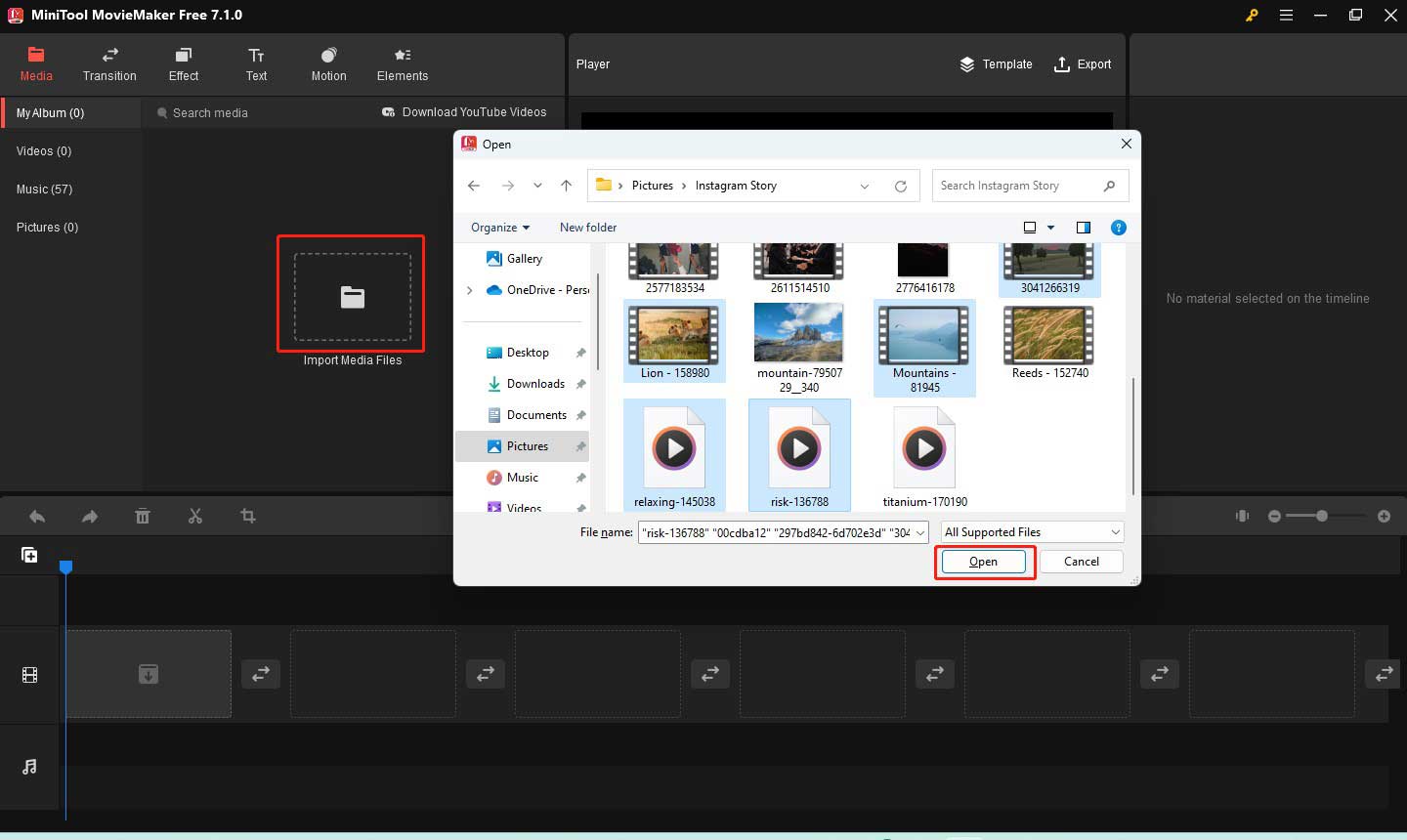
Schritt 3. Klicken Sie auf das Plus-Symbol (+) auf der Zieldatei, um sie nacheinander in die Zeitleiste einzufügen, oder ziehen Sie sie direkt nacheinander in die Zeitleiste und legen sie dort ab.
Schritt 4. Oder klicken Sie auf die Registerkarte Musik, um auf die Musikressourcen von MiniTool MovieMaker zuzugreifen. Sie können diese Musikressourcen kostenlos nutzen.
Schritt 5. Bearbeiten Sie die Musik
Sie sollten wissen, dass die maximale Länge einer Instagram Story 15 Sekunden beträgt. Instagram erlaubt es Ihnen, ein Video von bis zu 60 Sekunden aufzunehmen, das dann in vier 15-Sekunden-Clips für die Instagram Story geschnitten wird, was bedeutet, dass die Musik für Instagram Story nicht länger als 15 Sekunden dauern darf. Es gibt einige Tipps für die Bearbeitung der Musik mit MiniTool MovieMaker.
Wählen Sie einen gewünschten Teil aus: Sie können den Abspielkopf an die Stelle ziehen, an der der Schnitt erfolgen soll, und auf das Scherensymbol klicken. Klicken Sie dann auf den Teil, den Sie entfernen möchten, um ihn zu markieren, und klicken Sie auf das Symbol Entfernen in der Symbolleiste der Zeitleiste. Um den mittleren Teil des Audioclips zu reservieren, können Sie auch den Cursor über den Anfang des Audioclips bewegen, bis er zu einem Doppelpfeil wird, und den Pfeil nach rechts oder links zum Anfang oder Ende des Audioclips ziehen.
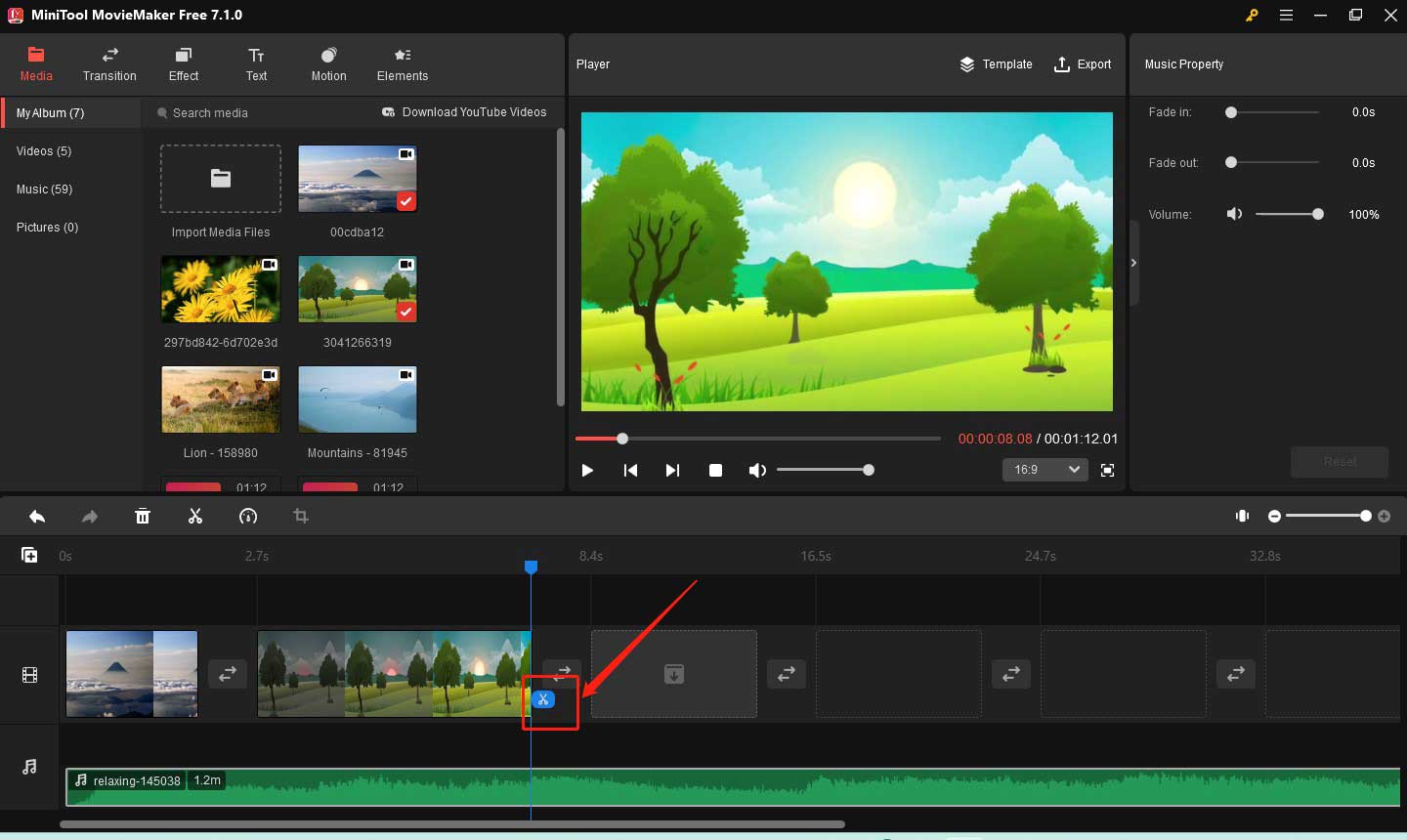
Stellen Sie die Lautstärke der Musik ein: Klicken Sie auf die Musik, um sie zu markieren, gehen Sie zum Abschnitt Musikeigenschaften und ziehen Sie den Lautstärkeregler, um die Lautstärke der Musik anzupassen.
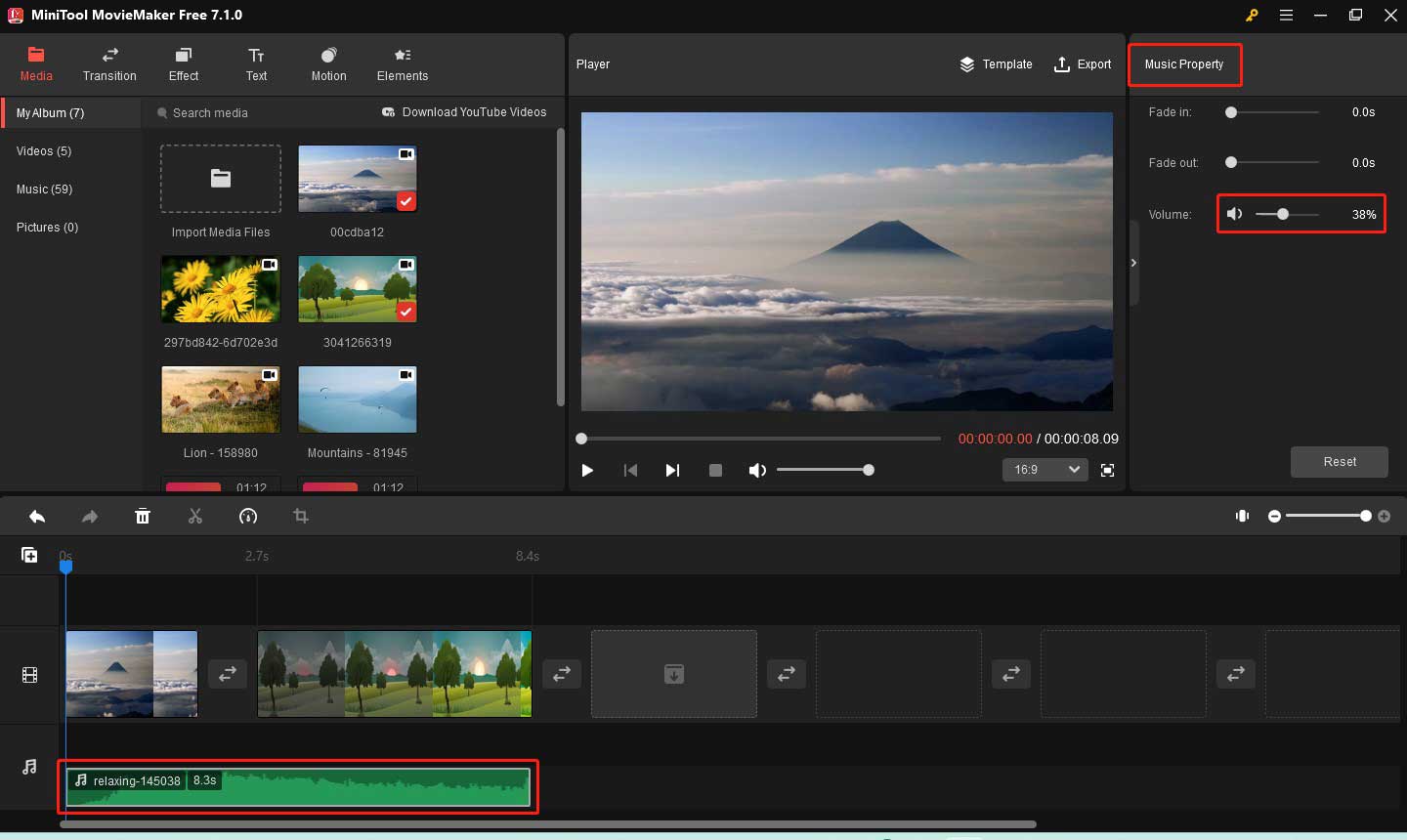
Musik ein-/ausblenden: Sie können den Schieberegler Einblenden oder Ausblenden ziehen, um die Dauer einzustellen. Wenn Sie den Schieberegler Einblenden auf 1,0s ziehen, wird der Einblendeffekt innerhalb der ersten Sekunden der Musik auftreten. Wenn Sie den Schieberegler Ausblenden auf 1,0s ziehen, wird der Ausblendeffekt in der letzten Sekunde der Musik auftreten.
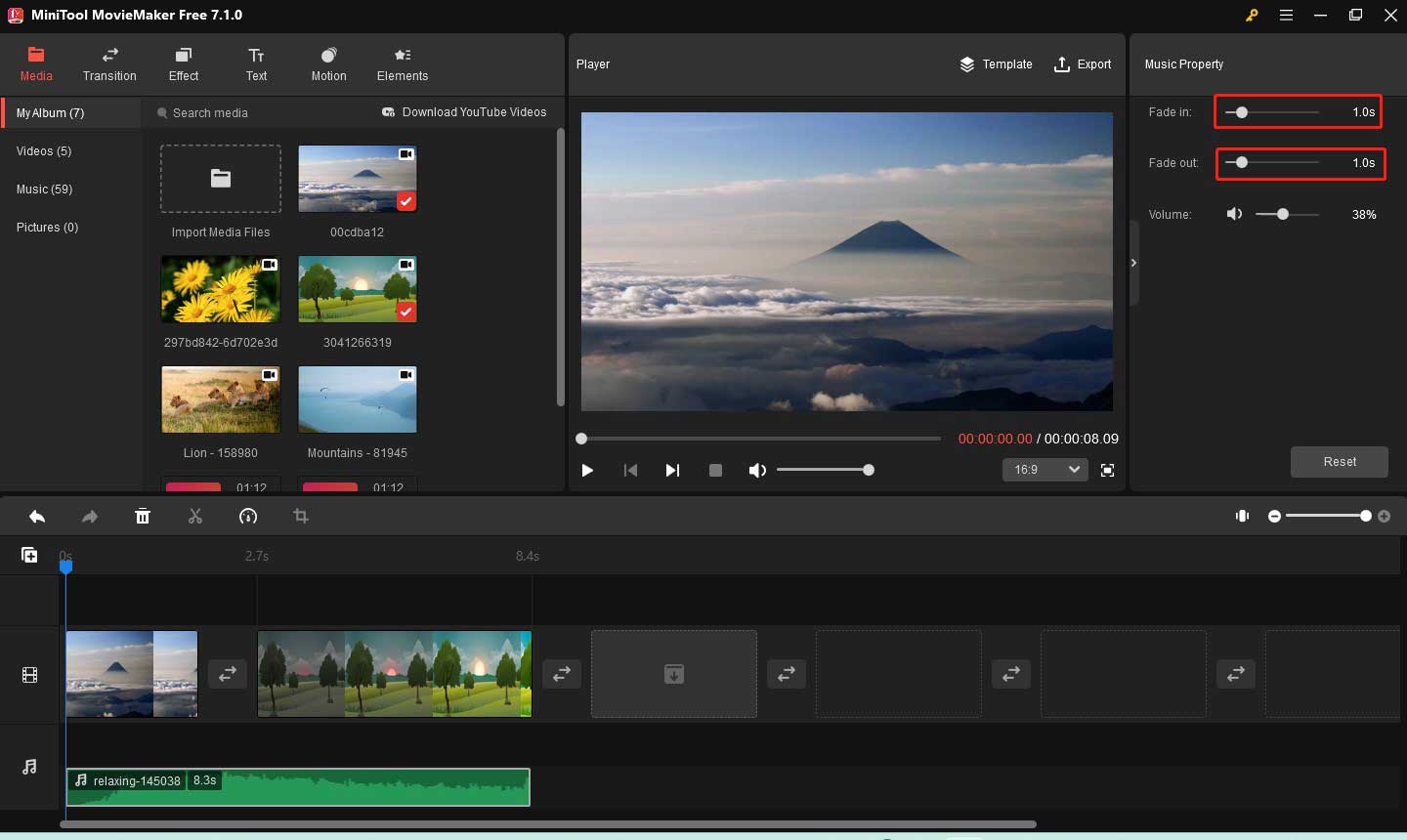
Schritt 6. Sie können weitere Bearbeitungen vornehmen, z. B. Übergänge hinzufügen, um die Clips nahtlos zu verbinden, Filter anwenden, Sticker für soziale Medien hinzufügen und vieles mehr.
Schritt 7. Nachdem Sie die Bearbeitung abgeschlossen haben, können Sie auf das Symbol Exportieren im Bereich Player klicken, die Ausgabeparameter wie Format, Auflösung, Bitrate usw. individuell einstellen und auf die Schaltfläche Exportieren klicken, um die Datei zu speichern. Dann können Sie es auf Instagram hochladen.
Zusammenfassung
Das Hinzufügen von Songs zu Ihrer Instagram Story hat viele Vorteile, wie z. B. ein höheres Engagement, eine effektivere Darstellung Ihrer Story, eine Verbesserung von Ihrer Instagram auf die nächste Stufe, eine höhere Anzahl von Followern und vieles mehr. Wie fügt man Musik zu einer Instagram Story hinzu? Sie können Musik in der Instagram-App mit einem Sticker hinzufügen oder Musik aus anderen Anwendungen von Drittanbietern ohne einen Sticker hinzufügen. Außerdem können Sie einen Video-Editor wie MiniTool MovieMaker verwenden, um Ihre eigene Musik zu Instagram Story hinzuzufügen.
Die obigen Inhalte haben Ihnen eine ausführliche Anleitung gezeigt, und Sie können jede der oben genannten Möglichkeiten wählen, um sie auszuprobieren. Ich hoffe, dieser Artikel ist hilfreich für Sie! Wenn Sie Fragen oder Kommentare zur Verwendung von MiniTool MovieMaker haben, zögern Sie bitte nicht, uns eine E-Mail an [email protected] zu schicken.
Das könnte Ihnen auch gefallen:



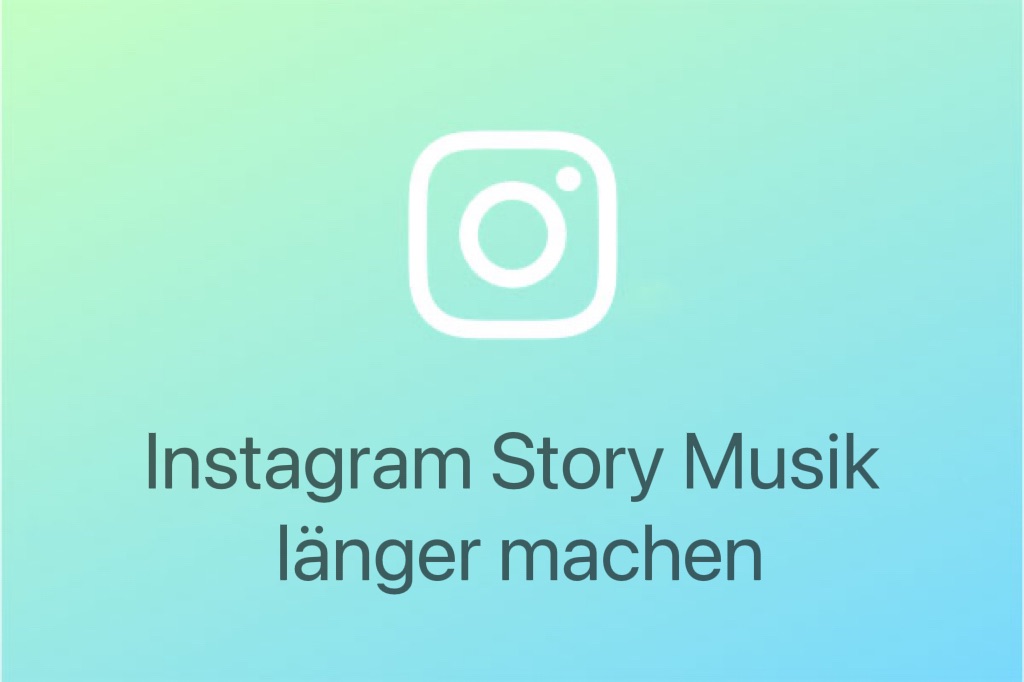

Nutzerkommentare :